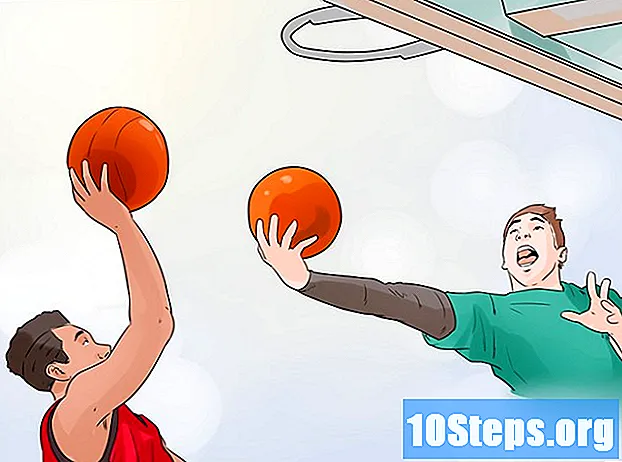Tác Giả:
Bobbie Johnson
Ngày Sáng TạO:
5 Tháng Tư 2021
CậP NhậT Ngày Tháng:
6 Có Thể 2024

NộI Dung
Bài viết này sẽ hướng dẫn bạn cách xem lịch sử duyệt web của trình duyệt internet trên máy tính và cả trên nền tảng di động.
Các bước
Phương pháp 1/8: Google Chrome trên máy tính
Mở Google Chrome. Nó có một biểu tượng màu trắng với một quả cầu màu vàng, xanh lá cây, đỏ và xanh lam.

Nhấn nút ⋮ở góc trên bên phải của cửa sổ.
Lựa chọn Mang tính lịch sử, nằm ở đầu menu thả xuống. Sau đó, một menu sẽ xuất hiện.

Chạm Mang tính lịch sửở đầu menu bật lên. Làm như vậy sẽ đưa bạn đến lịch sử tìm kiếm.
Xem lịch sử duyệt web của bạn. Bạn có thể duyệt qua lịch sử để xem các mục cũ hoặc nhấp vào liên kết để mở lại trang của anh ấy.
- Để làm sạch nó, hãy nhấp vào Làm sạch dữ liệu điều hướng, ở bên trái của trang, chọn tùy chọn "Lịch sử duyệt web" và nhấp vào Xóa dữ liệu.
Phương pháp 2/8: Google Chrome trên thiết bị di động

Mở Google Chrome. Nó có một biểu tượng màu trắng với thiết kế Chrome ở trên cùng.
Chạm vào nút ⋮, nằm ở góc trên bên phải của màn hình.
Chạm Mang tính lịch sử, gần một nửa menu.
Xem lịch sử duyệt web của bạn. Khi bạn chạm vào một mục trong lịch sử, bạn sẽ được chuyển hướng đến trang của nó.
- Để xóa lịch sử, chạm vào Làm sạch dữ liệu điều hướng ... ở góc dưới cùng bên trái (hoặc ở đầu trang trên Android), chọn "Lịch sử duyệt web" và nhấn Làm sạch dữ liệu điều hướng (hoặc là Xóa dữ liệu trên Android) hai lần.
Phương pháp 3/8: Firefox trên máy tính
Mở Firefox. Nó có biểu tượng của một con cáo màu cam trên đầu một quả địa cầu màu xanh.
nhấp vào ☰ ở góc trên bên phải của cửa sổ Firefox. Làm như vậy sẽ mở ra một menu thả xuống.
nhấp vào Thư việntrong menu thả xuống.
Chạm Mang tính lịch sử ở đầu menu.
nhấp vào Xem tất cả lịch sử ở cuối menu "Lịch sử". Khi bạn nhấp vào nó, lịch sử duyệt web của Firefox sẽ mở ra trong một cửa sổ riêng biệt.
Xem lịch sử duyệt web của bạn. Bấm đúp vào một mục để mở nó trong Firefox.
- Bạn có thể xóa các mục khỏi lịch sử (chẳng hạn như các trang web cụ thể và toàn bộ thư mục) bằng cách nhấp chuột phải (hoặc sử dụng hai ngón tay) và chọn Xóa bỏ.
Phương pháp 4/8: Firefox trên thiết bị di động
Mở Firefox. Nó có biểu tượng một quả địa cầu màu xanh với một con cáo màu cam trên đầu.
Chạm vào tùy chọn ☰, ở góc dưới cùng bên phải của màn hình. Sau đó, một menu bật lên sẽ mở ra.
- Trên thiết bị Android, chạm vào ⋮ở góc trên bên phải của màn hình để mở menu thả xuống.
Chạm Mang tính lịch sử trong menu. Làm như vậy sẽ mở trang lịch sử duyệt web của Firefox.
Xem lịch sử duyệt web của bạn. Chạm vào một mục để mở nó trong Firefox hoặc trượt sang trái để xóa nó.
- Để xóa toàn bộ lịch sử, hãy nhấn ☰ hoặc là ⋮, sau đó cài đặt, Xóa dữ liệu cá nhân, Xóa dữ liệu cá nhân (iPhone) hoặc Xóa ngay bây giờ (Android) và cuối cùng, đồng ý (iPhone) hoặc Xóa dữ liệu (Android).
Phương pháp 5/8: Microsoft Edge
Mở Microsoft Edge. Nó có biểu tượng màu xanh đậm với chữ "e" màu trắng bên trong.
Nhấp vào nút "Hub". Nó có biểu tượng ngôi sao và nằm ở góc trên bên phải của cửa sổ Edge (bên trái biểu tượng bút chì). Sau đó, một menu bật lên sẽ xuất hiện.
Chạm Mang tính lịch sử ở phía bên trái của menu bật lên. Làm như vậy sẽ hiển thị lịch sử duyệt web của bạn trong phần chính của cửa sổ bật lên.
Xem lịch sử duyệt web của bạn. Bạn có thể nhấp vào bất kỳ mục nào để truy cập trang của nó.
- Để xóa lịch sử, hãy nhấp vào xoá lịch sử truy cập ở góc trên cùng bên phải của menu đó, chọn tùy chọn "Lịch sử duyệt web" và nhấp vào Làm sạch.
Phương pháp 6/8: Internet Explorer
Mở "Internet Explorer". Nó có biểu tượng chữ cái "e" màu xanh nhạt.
Nhấp vào biểu tượng ngôi sao ở góc trên bên phải của cửa sổ. Sau đó, một menu bật lên sẽ xuất hiện.
Bấm vào tab Mang tính lịch sử nằm ở góc trên bên phải của menu bật lên.
Xem lịch sử duyệt web của bạn. Bạn có thể nhấp vào thư mục trong menu "Lịch sử" để truy cập lịch sử của một ngày cụ thể hoặc nhấp chuột phải vào thư mục (hoặc mục) rồi nhấp Xóa bỏ Để loại bỏ nó.
- Để xóa lịch sử duyệt web của bạn, hãy nhấp vào biểu tượng bánh răng ở góc trên bên phải của cửa sổ, chọn Tùy chọn Internet và sau đó Xóa bỏ trong "Lịch sử duyệt web", chọn tùy chọn "Lịch sử" và nhấp vào Xóa bỏ.
Phương pháp 7/8: Safari trên thiết bị di động
Mở Safari. Nó có biểu tượng la bàn màu xanh lam trên nền trắng.
Chạm vào nút biểu tượng cuốn sách ở bên trái của biểu tượng hai hình vuông chồng lên nhau ở góc trên bên phải màn hình.
Chạm vào tab "Lịch sử duyệt web". Tùy chọn này có biểu tượng đồng hồ và nằm ở góc dưới bên phải màn hình.
Xem lịch sử duyệt web của bạn. Khi bạn chạm vào một mục trên màn hình đó, bạn sẽ được chuyển hướng đến trang của mục đó.
- Để xóa các mục khỏi lịch sử duyệt web của bạn, hãy chạm vào Làm sạch ở góc dưới cùng bên phải của màn hình, sau đó chọn khoảng thời gian khi được nhắc.
Phương pháp 8/8: Safari trên máy tính
Mở Safari. Nó có biểu tượng la bàn màu xanh lam và nằm trên đế máy Mac.
Chạm Mang tính lịch sử, ở góc trên bên trái của màn hình Mac.
Chạm Xem lịch sử. Sau đó, bạn sẽ được chuyển hướng đến lịch sử duyệt web của máy Mac.
Xem lịch sử duyệt web của bạn. Khi bạn nhấp vào một mục trong lịch sử, bạn sẽ được chuyển hướng đến trang của nó.
- Để xóa lịch sử duyệt Safari trên Mac, hãy nhấp vào Safari, Lịch sử sạch ..., chọn một khoảng thời gian và nhấp vào Lịch sử sạch sẽ.
Lời khuyên
- Lịch sử duyệt web của chế độ ẩn danh (hoặc InPrivate) không được hiển thị trong tìm kiếm lịch sử của bạn.
Cảnh báo
- Xóa lịch sử duyệt web khỏi các thiết bị được đồng bộ hóa (chẳng hạn như iPad hoặc Mac) không phải lúc nào cũng xóa lịch sử khỏi thiết bị kia.